catia教育许可证如何取消
软件: catia
要关闭CATIA的教育许可证(学生版/教育版),避免软件界面显示水印或功能受限,可以按照以下步骤操作:
1. 取消勾选教育许可证
在CATIA的许可证设置中,找到并取消勾选以下带有“ACADEMIC”(学术)或“EDUCATIONAL”(教育)字样的许可证:
DIC(CATIA-ACADEMIC DISCOVER 2):学术发现许可证,勾选后会启用学生版水印。
ED2(CATIA-EDUCATIONAL HEAT 2):教育热点许可证,同样会导致学生版标识。
EX2(CATIA-Educational Heat EAR 2):教育版功能许可证,勾选后也会触发学生模式。
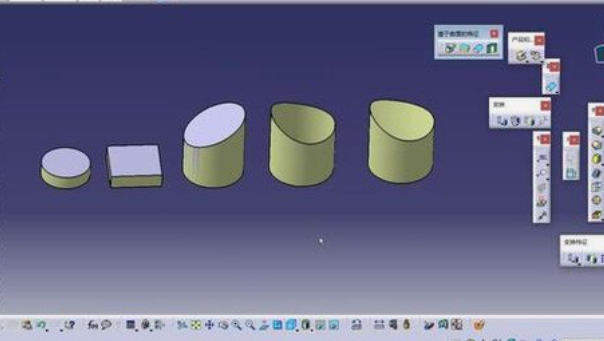
完成后点击“确定”并重启CATIA,水印和限制将消失。
2. 避免勾选功能受限的许可证
I3D(CATIA-3D INSIGHT 2):勾选此许可证会导致无法保存文件(仅限练习模式),建议取消勾选以恢复正常功能。
3. 重新分配许可证
如果已误勾选教育许可证,需删除许可证配置文件并重新分配:
关闭CATIA,进入路径 C:\Users\[用户名]\AppData\Roaming\DassaultSystemes\CATSettings。
删除或重命名 Licensing.CATSettings 文件。
重新启动CATIA,此时会提示未分配许可证,重新选择非教育许可证(如AL2/AL3)即可。
4. 检查服务状态(仅限网络许可证)
若使用网络许可证且提示过期,需在计算机的“服务”中启动 DS License Server 服务,确保许可证服务器正常运行。
注意事项
取消教育许可证后,之前保存的文件可能仍保留水印,需重新保存为新文件以彻底清除。
推荐日常使用仅勾选基础许可证(如AL3),其他功能按需添加。
1. 取消勾选教育许可证
在CATIA的许可证设置中,找到并取消勾选以下带有“ACADEMIC”(学术)或“EDUCATIONAL”(教育)字样的许可证:
DIC(CATIA-ACADEMIC DISCOVER 2):学术发现许可证,勾选后会启用学生版水印。
ED2(CATIA-EDUCATIONAL HEAT 2):教育热点许可证,同样会导致学生版标识。
EX2(CATIA-Educational Heat EAR 2):教育版功能许可证,勾选后也会触发学生模式。
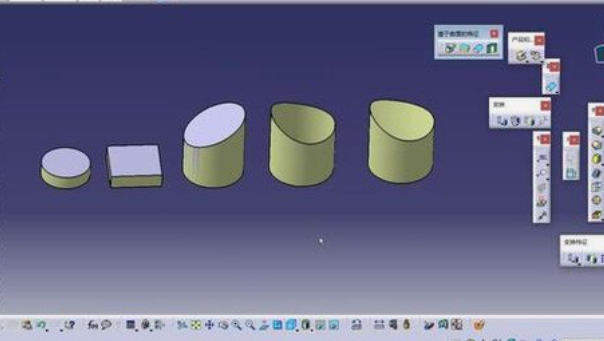
完成后点击“确定”并重启CATIA,水印和限制将消失。
2. 避免勾选功能受限的许可证
I3D(CATIA-3D INSIGHT 2):勾选此许可证会导致无法保存文件(仅限练习模式),建议取消勾选以恢复正常功能。
3. 重新分配许可证
如果已误勾选教育许可证,需删除许可证配置文件并重新分配:
关闭CATIA,进入路径 C:\Users\[用户名]\AppData\Roaming\DassaultSystemes\CATSettings。
删除或重命名 Licensing.CATSettings 文件。
重新启动CATIA,此时会提示未分配许可证,重新选择非教育许可证(如AL2/AL3)即可。
4. 检查服务状态(仅限网络许可证)
若使用网络许可证且提示过期,需在计算机的“服务”中启动 DS License Server 服务,确保许可证服务器正常运行。
注意事项
取消教育许可证后,之前保存的文件可能仍保留水印,需重新保存为新文件以彻底清除。
推荐日常使用仅勾选基础许可证(如AL3),其他功能按需添加。











